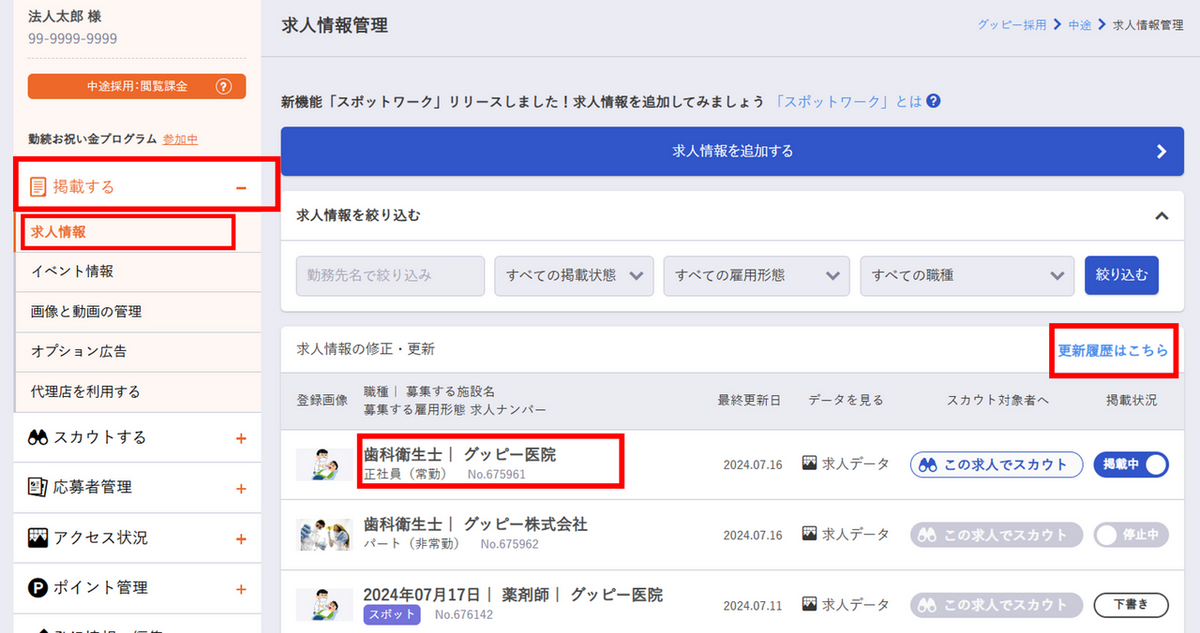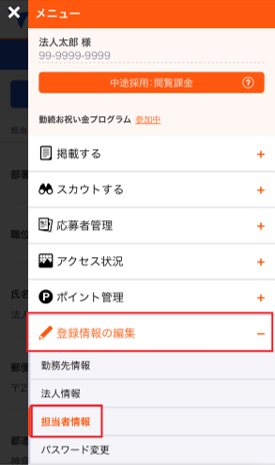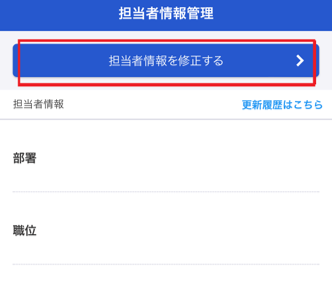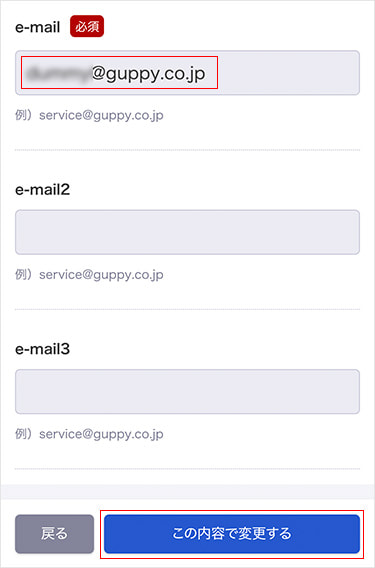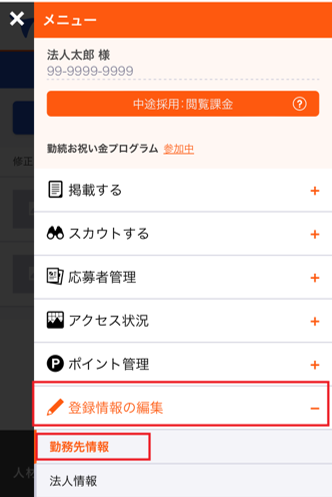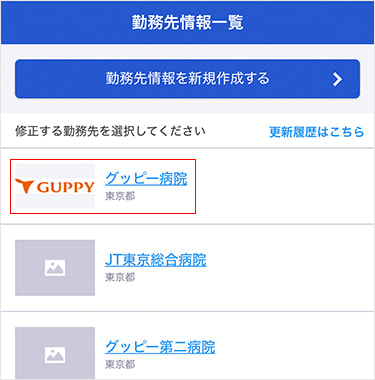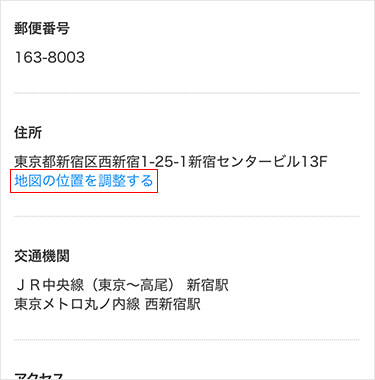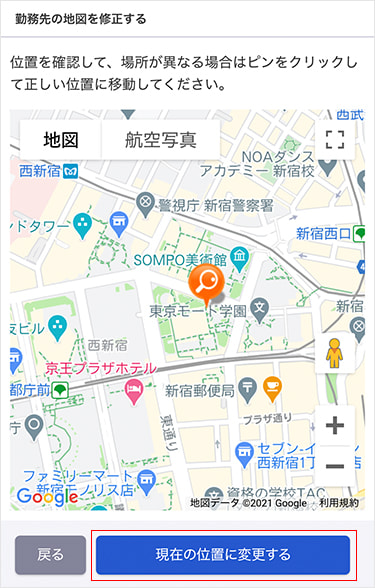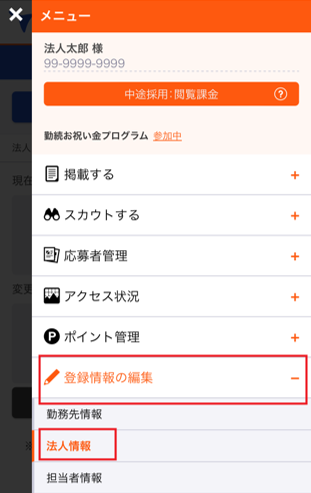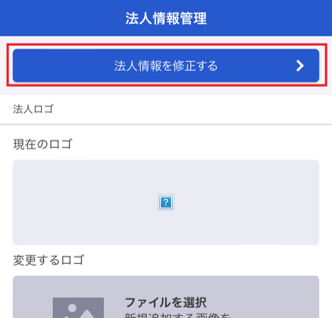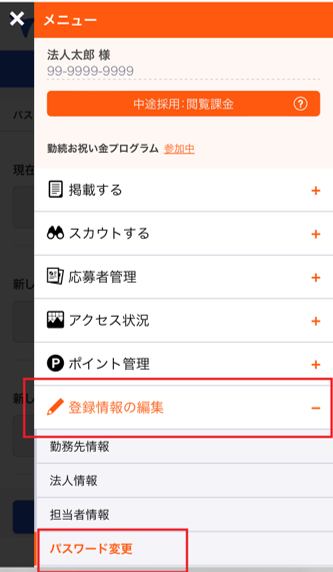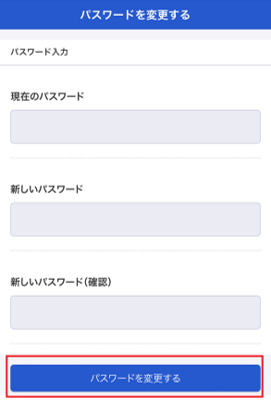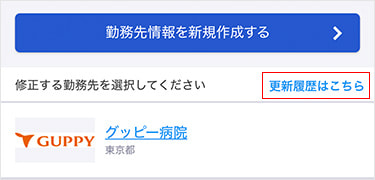登録情報の変更・修正について、問い合わせが多い内容を中心に解説しています。
求人情報の登録は「掲載する」から行いますが、修正や変更は「登録者情報の編集」から行います。
メールアドレスの変更
メールアドレスの変更方法を紹介します。
「登録情報の編集」→「担当者情報」→「担当者情報を修正する」の順に進んで、登録ページを開く。
「e-mail」にあるメールアドレスを変更して、「この内容で変更する」を押す。
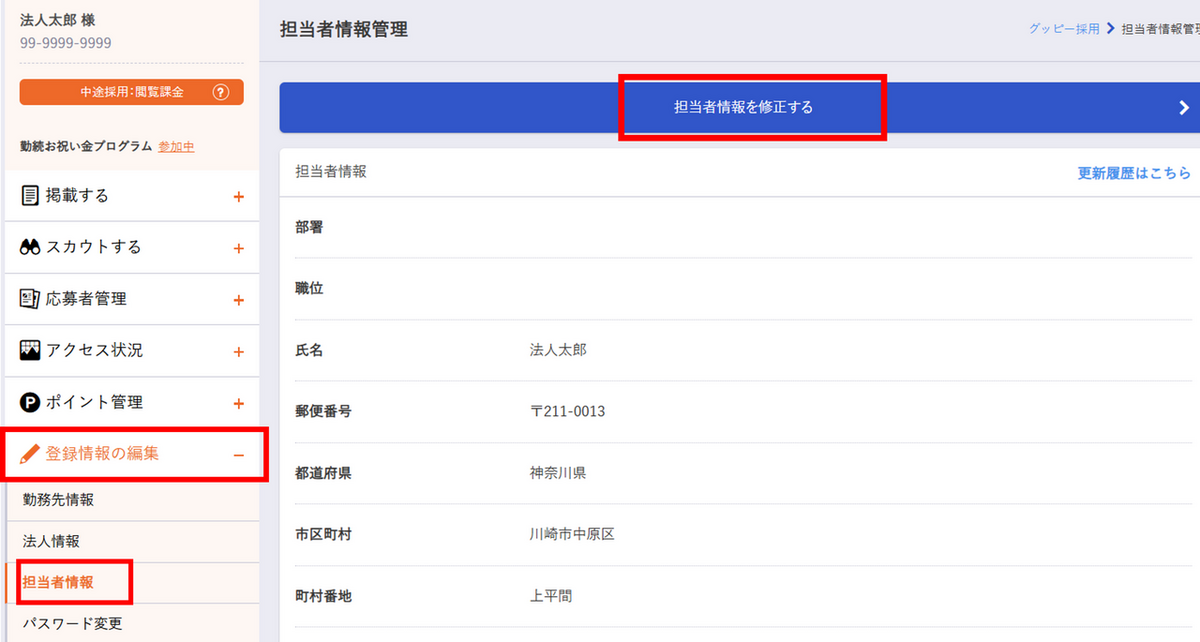
・メールアドレスのほかにも「電話番号」「住所」などの情報が変更できます
・アドレス変更後は、変更通知のメールが届きます
メールアドレスの追加
1法人につき3つまでメールアドレスの登録ができます。
「登録情報の編集」→「担当者情報」→「担当者情報を修正する」の順に進んで登録ページを開く。
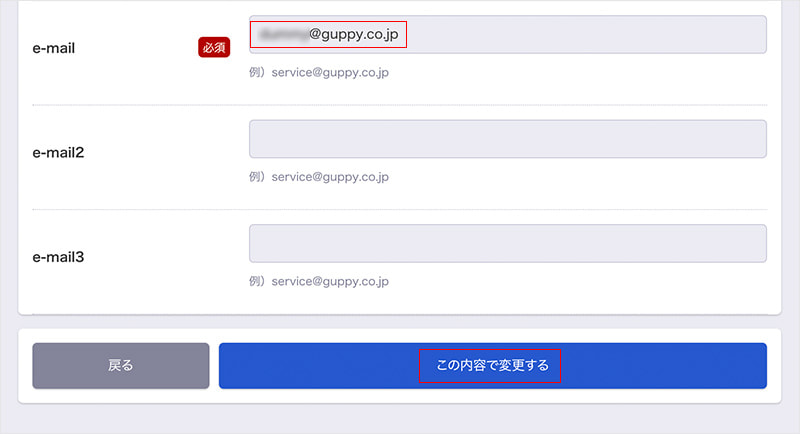
「e-mail」の登録枠が3カ所あるので追加して「この内容で変更する」を押す。
注意
・すでに登録のあるメールアドレスは追加できません。変更できない場合は、サポートセンターにご連絡ください
勤務先の情報を変更する
勤務先の住所やホームページのリンクなどを変更できます。
「登録情報の編集」→「勤務先情報」→変更したい勤務先を選ぶ。

さらに「この勤務先情報を修正する」を押して、変えたい情報を入力し、最後に「この内容で変更する」を押す。
・勤務先の住所のほか、交通手段やアクセス、ホームページのリンクなども変更できます
地図の位置を変更する
登録している住所と地図の位置が正しくない場合があります。その際の変更方法を紹介します。
「登録情報の編集」→「勤務先情報」→変更したい勤務先を選ぶ。
「住所」の「地図の位置を調整する」を押す。
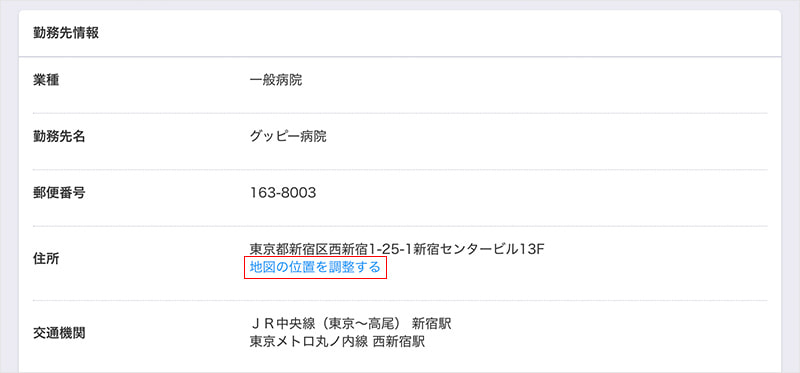
オレンジ色のピンを正しい登録位置を置いて「現在の位置に変更する」を押す。
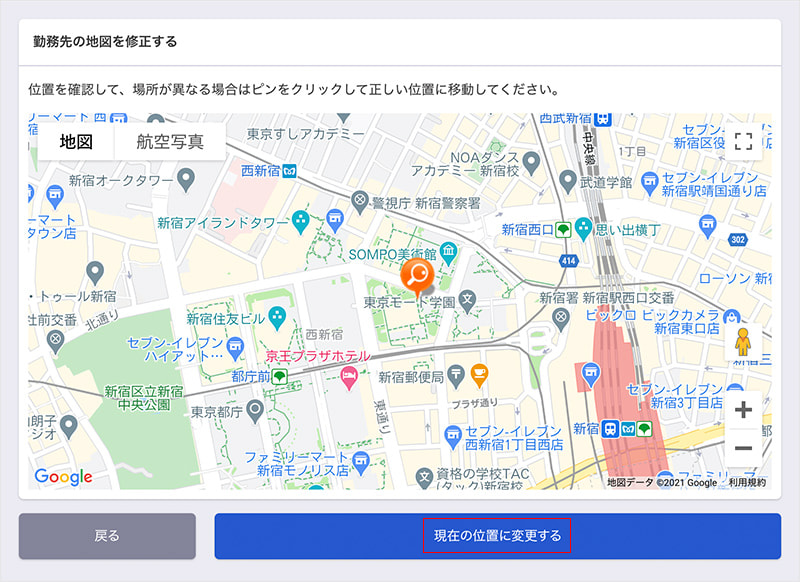
法人情報を変更する
従業員数や代表者名など、法人情報の変更方法を解説します。
「登録情報の編集」→「法人情報」→「法人情報を修正する」の順に進んで、登録ページを開く。
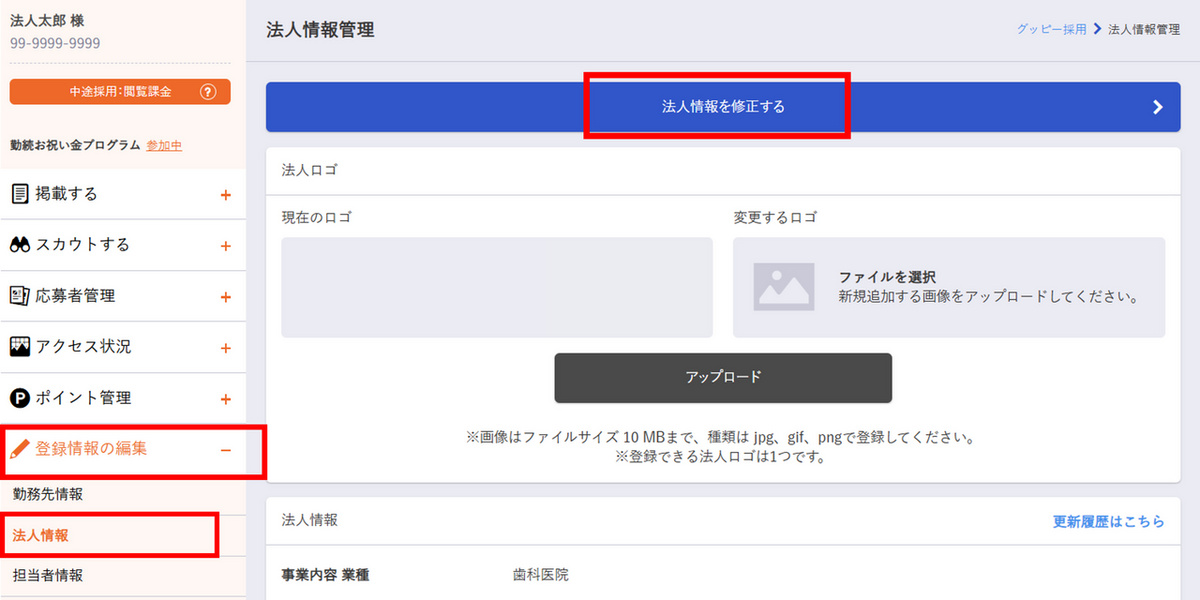
変えたい情報を入力して、最後に「この内容で変更する」を押す。
・法人名や住所、事業内容、平均年齢、平均勤続年数なども変更できます
パスワードを変更する
パスワードの変更方法を紹介します。
「登録情報の編集」→「パスワードの変更」の順に進んで、パスワードを変更する。
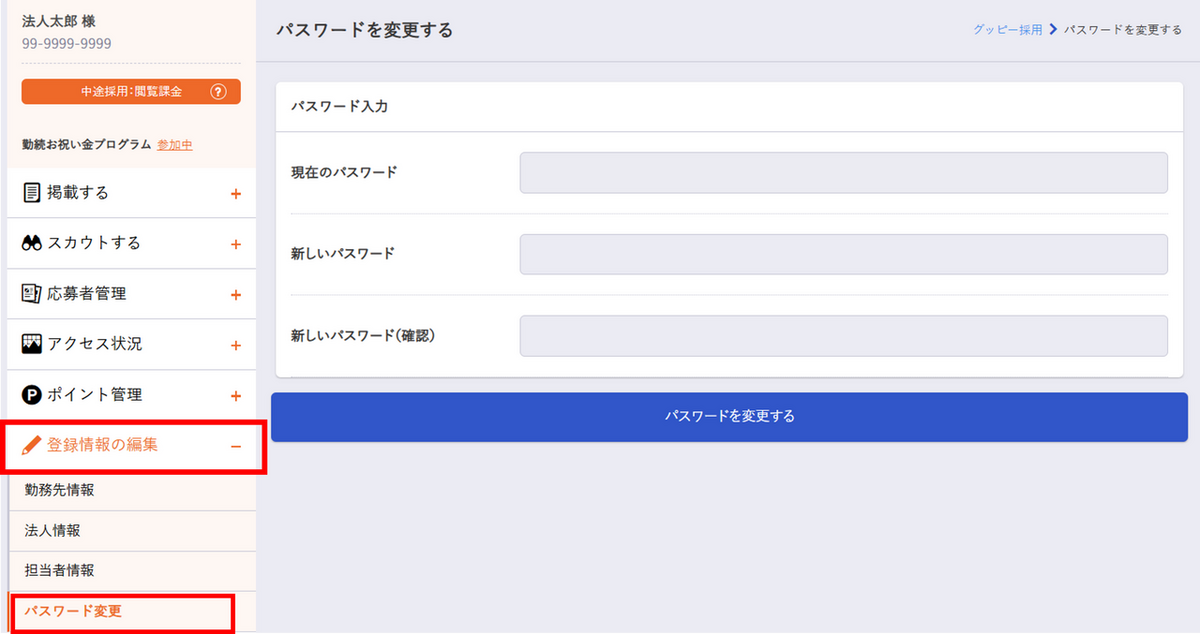
現在のパスワードと新しいパスワードを入力して変更できます。
過去の変更履歴を確認する
過去に変更した内容を履歴から確認できます。
「更新履歴はこちら」から過去に変更した履歴が確認できます。
いつ・どんな内容を変更したのかを把握するのに便利です。